HL-1211W
SSS ve Sorun Giderme |
Ağ üzerinden bilgisayarımdan yazdıramıyorum. : (Macintosh için)
Bu sorunu çözmek için aşağıdaki adımları takip edin.
NOT: Aşağıda gösterilen çizimler temsili bir üründen ve işletim sistemindendir ve Brother makinenizden ve işletim sisteminizden farklı olabilir.
ADIM A: Brother makinenizin açık olduğundan ve hiçbir hata olmadığından emin olun.
-
Eğer makinenin ekranı boş ise (Bundan sonra LCD denecek), o halde Brother makinesi açık değil veya uyku modundadır. Makine üzerindeki bir düğmeye basarak uyku modundan çıkıp çıkmadığına bakın. Eğer çıkmazsa, o halde çalışan bir prize takılı olduğundan ve her güç anahtarının AÇIK konumda olduğundan emin olun.
NOT: Eğer makineyi açamazsanız, o halde bu çözüm geçerli değildir. Bu donanım sorununu giderin.
- LCD ekranında herhangi bir hata mesajı olup olmadığını kontrol edin. "Kağıt Sıkışması" veya "Mürekkep/Toner Boş" örnekler olabilir. Eğer LCD ekran yazdırmayı önleyecek bir hata gösteriyorsa, PC yazdırmada sorun gidermenize devam etmeden önce bu belirli sorunu temizlemek için sorunu giderin.
ADIM B: Brother makineniz ve bilgisayarınız arasındaki bağlantıyı doğrulayın
Bağlantı türünüze uygun talimatları izleyin.
Brother makineniz ile kablosuz ağ arasında herhangi bir sorun olmadığından emin olun.
> Bu sorunun nasıl giderildiğini görmek için buraya tıklayın. Kablosuz ağa bağlanılamıyor.
If the issue continues, no'lu adıma gidin.
-
Brother makinenizi kapatın. Birkaç saniye bekleyin, sonra tekrar açın.
Ağa katılmak için En azından üç dakika bekleyin.
Eğer sorun devam ederse, ADIM 2'ye devam edin.
-
Önce aşağıdakileri kontrol edin:
-
Brother makinesinin güç kablosunun ve ağ kablosunun güvenli bir şekilde bağlandığından emin olun. Eğer güç kablosu bir akım regülatörüne veya güç anahtarına bağlanmışsa, kabloyu cihazdan çıkarın ve doğrudan prize bağlayın.
-
Brother makinesinin ve bilgisayarınızın Peer-to-Peer ortamı ile bağlandığından emin olun. Dosya erişimi veya makine paylaşımını denetleyen merkezi bir sunucu yoktur.
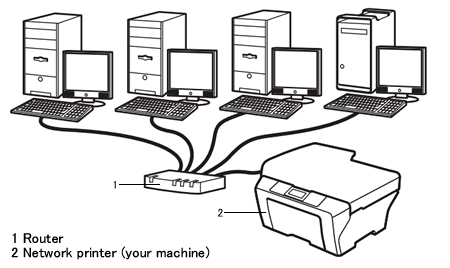
- Yönlendirici (Router) veya hub'ın Link ışığının AÇIK olduğundan emin olun.
Eğer doğru yazdırabiliyorsanız, problem çözülmüştür.
Eğer sorun devam ederse, ADIM C'ye gidin. -
Brother makinesinin güç kablosunun ve ağ kablosunun güvenli bir şekilde bağlandığından emin olun. Eğer güç kablosu bir akım regülatörüne veya güç anahtarına bağlanmışsa, kabloyu cihazdan çıkarın ve doğrudan prize bağlayın.
ADIM C: IP Adresini Doğrulayın
Aşağıdaki talimatları izleyerek Bilgisayarınızın ve Brother makinesinin her ikisinin de IP adreslerinin doğru olduğundan ve aynı segmentasyonda bulunduğundan emin olun:
A: Bilgisayarınızın IP adresini nasıl kontrol edersiniz
-
Apple Menü 'ye tıklayın ve Sistem Tercihleri...'ni seçin
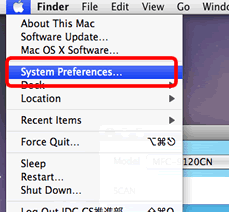
-
Ağ'a tıklayın.
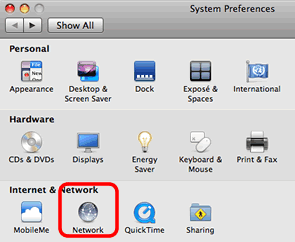
-
Gelişmiş'e tıklayın.
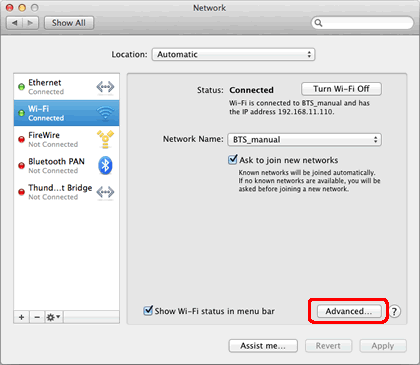
-
TCP/IP 'ye tıklayın ve IPv4 Adres ve Subnet Mask'i seçin.
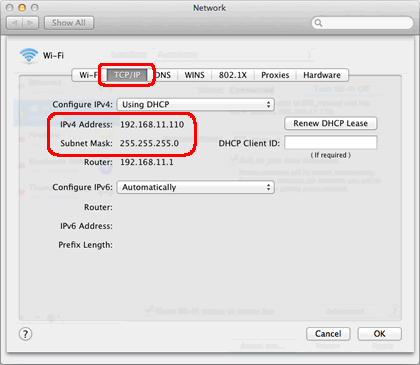
Subnet Mask'in "255.255.255.0" olduğundan emin olun.
Eğer Subnet Mask'inin farklı ise, problemi çözmek için ağ yöneticinize başvurun. (Bu SSS ağ ortamınız için geçerli değildir.)
Eğer Subnet Mask 255.255.255.0 ise, aşağıdaki talimatlara devam edin.
B: Brother makinenizin IP adresi nasıl kontrol edilir
Eğer Brother makineniz Ağ Hazır olarak satın alındıysa, o halde IP adresi Brother makinesinin denetim masasıyla veya Kullanıcı Ayarları listesinden veya Ağ Yapılandırma (Network Config) listesinden belirlenebilir. Makinenin denetim masasından IP adresinin nasıl bulunacağı veya Rapor Sayfası yazdırma hakkında daha fazla bilgi için, makinanızın Kullanım Kılavuzu veya Ağ kullanım Kılavuzu 'na bakınız. En son Kullanım Kılavuzu veya Ağ Kullanım Kılavuzu Kılavuzlar kısmında mevcuttur.
C: Bilgisayarınızın ve Brother makinenizin her ikisinin IP adreslerinin doğru ve aynı segmentasyonda bulunduğu nasıl doğrulanır.
C-1: Aşağıdaki a ile c arasındaki noktaların hem bilgisayarınızın hem de Brother makinenizin IP adresine uygulanabilir olduğundan emin olun.
-
Adresler aşağıdaki gibi aynıdır (kalın metinler):
PC IP adres: 192.168.1.2
Brother makinesi IP adresi: 192.168.1.199 - Bitiş adresleri farklıdır ve adres 2-254 arasındadır.
- Ağ ortamınıza bağlı tüm cihazların arasında adresler benzersizdir.
C-2: Aşağıda listelenen tabloyu kontrol edin.
Eğer her iki IP adresleri yukardaki tüm noktalara uyuyorsa, Durum A'yı kontrol edin
Eğer her iki IP adresleri yukardaki tüm noktalara uymuyorsa, Durum B'yi kontrol edin.
Kullanıcı Ayarları veya Ağ Yapılandırması listesinde verilen Boot Method veya IP Config'i kontrol edebilirsiniz..
|
Durum A: IP adresleri doğru |
Durum B: IP adresleri yanlış |
||
|
Boot Method veya IP Config : Otomatik |
Boot Method veya IP Config: Statik |
Boot Method veya IP Config : Otomatik |
Boot Method veya IP Config : Statik |
| Brother makinenizin tüm ağ ayarlarını sıfırlayın. | Brother makinenizin tüm ağ ayarlarını sıfırlayın ve IP adresini manuel olarak sıfırlayın. | Brother makinenizin tüm ağ ayarlarını sıfırlayın. Eğer IP adresi hala yanlışsa, IP adresini manuel olarak kurun. (Bu Boot Method veya IP Config'i "Statik"e dönüştürür.) |
IP adresini manuel olarak sıfırlayın. |
-
Brother makinesinin ağ ayarının nasıl sıfırlanacağını görmek için, bu sayfanın sonundaki İlgili SSS'lere bakınız.
Ayrıca Ağ Kullanım Kılavuzunda talimatları kontrol edebilirsiniz. (En son Ağ Kullanım Kılavuzu Kılavuzlar kısmında bulunmaktadır.) - Sıfırlamadan önce, makinenin çalışmadığından emin olun, daha sonra tüm kabloları makineden çıkarın. (güç kablosu hariç)
ADIM D: Yönlendirici (Router) veya Hub'ı Yeniden başlatma
Yönlendirici (Router) veya Hub'ı Yeniden başlatmayı deneyin.
Eğer sorun devam ederse, ADIM E'ye gidiniz.
ADIM E: Brother sürücülerini kaldırın ve yeniden kurun
-
Brother sürücüsünü kaldırın. (Sürücünün nasıl kaldırıldığını görmek için buraya tıklayın.)
- En son yazıcı sürücüsünü indirin ve yeniden yükleyin. Yükleme talimatları indirme sayfasında mevcuttur.
